夕焼けやペットの写真をiPhoneで撮ったのに、光が反射して細部が見にくいと感じる瞬間はありませんか?
ここでは画面の輝度調整や表示拡大、色味補正などをやさしい順で取り上げ、実体験から得た詳しい手順とプログラマー視点のコツを交えながら、数分で写真がくっきり見やすく変わる方法をお伝えします。
読み進めるうちに設定が整い、撮影済みの一枚もこれからのショットもすぐに楽しめますので、iPhoneをそっと開き、気になる章から実践してみてください。
iPhone写真をパッと見やすくする基本設定まるごとガイド

写真を見返したときに「あれ、思ったより暗いかも」と感じた経験はありませんか。たとえば夕焼けや室内のシーンなど、せっかく撮った一瞬をはっきり楽しみたいですよね。
そんなときはiPhoneのディスプレイ設定を見直すだけでパッと鮮やかに。実体験から効果バツグンだった基本設定をまとめました。
- 画面の明るさを最適化:設定→画面表示と明るさでスライダーを右いっぱいに動かすと暗い写真が見やすくなります。
- True Toneをオンに:同じく画面表示と明るさのTrueToneを有効にすると周囲の色温度に合わせて自然な発色になります。
- Night Shiftのスケジュールを調整:夜間に暖色が強くなりすぎないように、設定→画面表示と明るさ→NightShiftで時間帯をカスタムしましょう。
- 自動明るさ調整の確認:設定→アクセシビリティ→画面表示とテキストサイズで自動調整をオフにすると、自分好みの明るさをキープできます。
- HDRプレビューを有効化:設定→カメラ→HDR(スマートHDR)プレビューをオンにすると、ハイライトやシャドウがより鮮明に見えます。
- コントロールセンターからワンタップ:設定→コントロールセンターに「明るさ」や「TrueTone」を追加して、いつでもサッと切り替えられるようにするのがおすすめです。
ケースを付けたままだと環境光センサーの反応が鈍りやすいので、設定を調整したあとにセンサー部分を少し露出させると本来の明るさが反映されやすくなります。
画面の明るさをその場で調整する

写真をキレイに楽しむには画面の明るさが大事です。ロック解除後に画面右上から下へスワイプしてコントロールセンターを呼び出し、スライダーを上下に動かすだけでその場でパッと調整できます。屋外の直射日光下でも暗い室内でも、すぐに最適な明るさで色味や陰影がハッキリ見えるようになるので、写真をチェックするときには欠かせない操作です。また、スライダーを長押しするとNight ShiftやTrue Toneの切り替えもできて、色温度まで細かくコントロールできる点がプログラマー的にも嬉しいポイントです。
①画面右上から下へスワイプしてコントロールセンターを開く
画面右上の角からゆっくり指を下方向に滑らせるとコントロールセンターが現れます。指先は画面の端ギリギリに置くと反応しやすいです。
一部アプリやロック画面ではスワイプが認識されないことがあるため、一度画面を解除してから操作してみてください。
②太陽アイコンのスライダーを上へ動かして明るさを上げる
コントロールセンター内にある太陽マーク部分をつかんで、画面の上方向へゆっくりドラッグします。指を離すと明るさがそのままキープされ、画面が一気に明るく感じられます。
動かしすぎると背景が飛んで見えづらくなることがあるので、人物の肌色や風景のコントラストを確認しながら50~70%程度を目安に調整しましょう。
③自動輝度調整をオフにして好みの明るさを固定する
設定アプリを開いて「アクセシビリティ」を選びます。
「画面表示とテキストサイズ」をタップすると「自動輝度調整」が表示されるのでスイッチをオフに切り替えます。
設定アプリのトップに戻り「画面表示と明るさ」を開きます。
画面中央のスライダーをドラッグして、自分が見やすい明るさに調整してください。
自動輝度調整をオフにすると、環境の変化で明るさが変わらないので、バッテリー消費が増えることがあります。
写真アプリの表示オプションを整える

写真アプリを開いたときに画面いっぱいに並ぶサムネイル、ちょっと圧倒されるかもしれません。そこで表示オプションを整えてあげると、見たい写真にすぐたどり着けるようになります。
- 年・月・日ビューを切り替え:ざっくり期間で絞り込めるので目的の写真を探しやすくなります。
- フィルタ機能を活用:お気に入りや編集済みだけを表示して、探す手間を減らせます。
- アルバム一覧を整理:よく使うアルバムをドラッグで上部に置けば、すぐに開けるようになります。
- 隠すアルバムでプライベート管理:プライベートな写真を隠しアルバムに移して、表示リストをスッキリさせましょう。
①写真アプリを開いてアルバムを選ぶ
ホーム画面で写真アイコンを探しタップします。起動が遅いと感じたら、画面下からスワイプしてバックグラウンドの不要なアプリを閉じるとサクサク動きます。
画面下の“アルバム”をタップすると、撮影日や人物、場所ごとに整理されたフォルダが並びます。目的のアルバムを見つけてタップしましょう。
②右上の「・・・」をタップして「ズーム表示」を切り替える
写真を開いたら、右上の「・・・」マークをそっとタップしてください。
表示されたメニューから「ズーム表示」をタップしてオンまたはオフに切り替えます。
ズーム表示をオンにすると写真の端が画面からはみ出すことがあります。
③ピンチアウトで拡大し一覧サムネイルを大きくする
写真アプリを開き、下部の[写真]タブまたは[アルバム]タブをタップしてグリッド表示に切り替えます。
画面上に2本の指を置き、中心から外側へゆっくり広げると、一覧のサムネイルが大きく表示されます。
テキストとアイコンを大きくして見やすくする

小さな文字や細いアイコンが見づらくて写真の詳細をうっかり見逃しがちになっていませんか。テキストサイズとアイコンサイズを大きくすると、メニューやキャプションがしっかり目に入るようになり、外出先や移動中でもさっと操作しやすくなります。
- 読みやすさアップ:キャプションやメニューが大きく見えて細かい部分もはっきり確認できる
- 誤タップ減少:アイコンのタップ領域が広がるので操作ミスを防げる
- 目の疲れ軽減:画面を近づけずに快適にチェックできる
①設定を開き「画面表示と明るさ」をタップ
ホーム画面で歯車アイコンの「設定」を探してタップします。Appライブラリにある場合は、画面を右にスワイプして一番奥から引っ張り出すと見つかりやすいです。
設定の中ほどにある太陽のアイコンが目印の「画面表示と明るさ」を見つけてタップします。設定を探しにくいときは、画面上部の検索バーに「明るさ」と入力するとすぐに出てきます。
②「テキストサイズ」を選びスライダーを右へ動かす
アクセシビリティ画面で「テキストサイズ」をタップすると、画面下にスライダーが表示されます。そのつまみをゆっくりと右へスライドさせてください。文字が大きくなるとプレビューに反映されるので、自分の目にちょうどいい大きさで止めましょう。
③「表示」をタップして「拡大」を選び再起動する
設定アプリを開き「画面表示と明るさ」をタップしてください。
画面下の「表示」欄で拡大を選びます。
右上の「完了」を押すと再起動確認画面が出るので「再起動」をタップしてください。
コントラストと色味をアクセシビリティで補強する

iPhoneにはアクセシビリティの画面表示オプションとしてコントラストを上げるやカラーフィルタといった機能が用意されています。これらを使うと写真の明暗差が強調され、淡い色合いのシーンでもはっきり見えるようになります。
強い日差しの下や部屋の照明で写真がぼんやりするときに役立つうえ、自分の好みに合わせて色味を調整できるため、どんな場面でもストレスなく写真を楽しめるようになります。
①設定から「アクセシビリティ」を開く
ホーム画面で歯車アイコンの設定を探してタップします。
下にスクロールしてアクセシビリティを見つけ、タップします。
注意 設定画面の並びはOS更新で変わることがあるので探しにくい場合は検索バーを活用してください。
②「画面表示とテキストサイズ」でコントラストを上げるをオン
画面下部の「コントラストを上げる」を見つけて、スイッチをタップしてオンにします。設定を有効にすると写真やテキストの境界がくっきりと際立ち、色味の薄い部分もはっきり見えるようになります。
コントラスト強化は透明度を下げる仕組みなので、地図アプリなどで背景が暗くなることがあります。
③「色を反転」を試して暗所でも写真を確認しやすくする
設定アプリを開き、画面を下にスクロールしてアクセシビリティを選びます。
「画面表示とテキストサイズ」をタップしたあと、「色を反転」の項目でクラシック反転をオンにしてください。
設定が完了したら写真アプリを立ち上げて、暗い箇所が白く反転して見やすくなっていることを確認しましょう。
スマート反転では写真の色はそのまま残るので、暗い部分まで反転表示したいときはクラシック反転を使いましょう。
iCloud設定で高画質写真を取り戻す

iCloud写真アプリで「ストレージを最適化」がオンになっていると端末には軽量版しか残らず、写真を開くときに画質が落ちたように見えることがあります。
「オリジナルをダウンロード」に切り替えると、高画質なまま端末に写真を保存できるようになり、オフラインでもくっきりしたまま楽しめます。
①設定→AppleID→iCloud→写真を開く
まずホーム画面から設定アプリを探してタップします。
次に画面上部に表示されている自分の名前(AppleID)をタップします。
AppleID画面の中ほどにある「iCloud」を選んでタップしてください。
最後に表示されたiCloudの項目の中から「写真」を見つけて開きましょう。
②「オリジナルをダウンロード」を選んで高解像度を保存
写真アプリを開き、サムネイルに表示される雲型のアイコンを探してください。アイコンをタップするとオリジナルをダウンロードが始まり、高解像度の画像データがiPhoneに保存されます。クラウド→本体、という流れをしっかり確認すると安心です。
ダウンロード中はサムネイルに進捗表示が出るので、完了を待ってから編集や共有に進んでください。慌てずゆっくり操作するとミスが減ります。
③Wi-Fi接続中にアルバムを開きオリジナルの読み込みを待つ
画面上部にWi-Fiのアイコンが表示されていることを確認したら、Photosアプリをタップします。
下部メニューの「アルバム」を選び、目的のアルバムを開くとサムネイル下にくるくると読み込みマークが出ます。
オリジナル(高画質)データの読み込みが完了するまで、画面を閉じずにそのまま待ちます。完了すると読み込みマークが消え、くっきりした写真が表示されます。
Wi-Fiが弱いと時間がかかる場合があります。バッテリー残量にも注意してください。
外でも家でも写真がくっきり!便利な応用テクニック

外でも家でも写真をよりくっきり仕上げるテクニックをいくつか紹介します。それぞれの場面で役立つコツを取り入れると、いつでもお気に入りの一枚が残せます。
| 応用テクニック | 活用シーン |
|---|---|
| HDR撮影を活かす | 逆光や明暗差が激しい風景でも、ハイライトからシャドウまでバランスよく描写したいとき |
| ナイトモード+超広角レンズ | 暗い室内や夜景をノイズ少なく、広い範囲をくっきり撮影したいとき |
| ライブフォトのフレーム選択 | 動きのある被写体で最もブレの少ない瞬間をあとから選びたいとき |
| 部分補正(写真編集アプリ) | 特定のエリアだけ明るさやコントラストを調整して、メリハリをつけたいとき |
| クリップ式補助レンズの活用 | 植物や小物をクローズアップして細部までくっきり写したいとき |
TrueToneで自動的に画面色を最適化する

TrueToneをオンにすると、周囲の光に合わせてディスプレイの色温度が自動で調整されます。部屋の蛍光灯や夕日の柔らかな光でも写真本来の色合いがそのまま再現され、自然な見え方で楽しめます。少し暗い場所や逆光気味のシーンで撮った写真も、色味がくすまずハッキリ見えるので、細かい色の違いをチェックしたいときにもぴったりです。
設定→画面表示と明るさ→TrueToneをオンにする
ホーム画面から設定を開き画面表示と明るさをタップします。
TrueToneのスイッチを押して緑色に切り替えれば完了です。
ナイトシフトで夕方の黄ばみを抑える

夕方になると画面の色味が急に黄ばんで写真の確認がしづらく感じることがありますよね。そんなときに便利なのがナイトシフトです。日没に合わせて自動的に色温度を暖かく変えてくれるので、黄ばみを抑えつつ写真のディテールも見やすくなります。
設定は一度スケジュールを決めておけば毎日自動でオンオフされるので、夕方のルーティンに組み込むだけ。プログラマーの経験から言うと、作業中に色味が一定だと画面上の色確認がラクになるので、写真編集やコードレビューを夜まで続けるときにも相性抜群です。
設定→画面表示と明るさ→NightShift→時間指定を設定
設定アプリを開き画面表示と明るさをタップしてNightShiftを選びます。
スケジュールをオンにしてカスタム時間指定を選択します。
開始と終了をそれぞれタップして希望の時刻を入力し色温度スライダーで暖かさを好みに調整します。
これで指定した時間になると画面色が自動で暖色に変わります。
位置情報がオフだと日の入り/日の出連動が使えない場合があります。
ショートカットでワンボタン明るさ最大
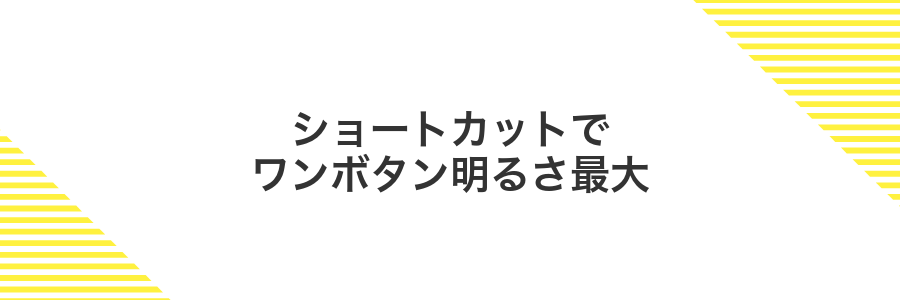
ショートカットアプリを使えば、ワンタップで画面の明るさを最大にできます。操作はショートカットをホーム画面に置くか、バックタップに設定するだけで、コントロールセンターを開く手間が省けます。
強い日差しの下や写真プレビューでディテールを確認したいときにパッと使えるのが嬉しいポイントです。プログラマー目線では、元の明るさを記録しておいて、ショートカットをもう一度実行すると元に戻せる小技も取り入れられます。
ショートカットAppで新規→スクリプティング→画面の明るさを100%に設定
ホーム画面でショートカットAppをタップして開きます。
「マイショートカット」で右上の+マークをタップし、「アクションを追加」を選びます。
下部の検索バーで「スクリプティング」を選択後、「画面の明るさを設定」をタップし、スライダーを100%までドラッグします。
拡大鏡を使って細部をチェックする

写真を大きく表示しても細かい部分がぼやけてしまうことがありますが、iPhoneに標準搭載されている拡大鏡機能を使うと、ピントのずれや小さく写り込んだ文字までしっかり確認できます。
ロック画面から簡単に呼び出せるうえ、拡大倍率や明るさを手動で調整できるので、撮影後のチェックはもちろん、外出先でメモや看板を読み取りたいときにも大活躍します。
設定→アクセシビリティ→拡大鏡をオン→サイドボタン3回押しで起動
ホーム画面から歯車アイコンの設定アプリをタップして起動してください。
設定一覧をスクロールし、アクセシビリティの項目をタップしてください。
アクセシビリティ画面の中ほどにある拡大鏡をタップし、スイッチを右にスライドしてオンにしてください。
電源ボタン横のサイドボタンを素早く3回連続で押すと、拡大鏡が立ち上がります。
緊急SOSと同じ操作になる場合があるので、アクセシビリティショートカットで拡大鏡だけを選ぶと便利です。
よくある質問

- 写真が暗くて細部が見えにくいときはどうしたらいいですか?
最新のiOS16標準「写真」アプリなら、編集画面で輝度やコントラストを調整できます。プログラマー目線でおすすめなのは、ハイライトを少し下げてシャドウを上げることです。影の暗い部分が見やすくなり、全体にメリハリが出ます。
- RAWで撮った写真を明るくしたいのですが初心者でもできますか?
「ProRAW」撮影をオンにすると暗いシーンでも豊富な階調を記録できます。手順は簡単で、設定アプリのカメラ→フォーマット→Apple ProRAWを有効にするだけです。編集は標準アプリでOKですが、慣れてきたらLightroomなどのアプリで微調整するとより自然な仕上がりになります。
- 室内で撮った写真が黄色っぽく見えるのを直す方法は?
ホワイトバランスが原因なので編集画面の「色温度」を下げると青みが入り黄色みが抑えられます。プログラマー風にいうと、RGBそれぞれのトーンカーブを少し調整すると自然な色合いに近づきます。
- サードパーティの写真アプリは何を使えば明るく加工しやすいですか?
無料で使いやすいのは「Snapseed」です。自動補正の〈自動調整〉をタップしてから「詳細設定」で輝度やコントラストを微調整すると簡単に好みの明るさになります。コードを書かない代わりにスライダー操作で直感的に仕上がるので、初めての人にも扱いやすいですよ。
明るさを上げても写真が暗いままなのはなぜ?
暗い写真を撮ったあとにiPhoneの画面輝度を上げても、実は写真そのものの明るさは変わらない仕組みです。画面の輝度は表示の明るさをコントロールするだけなので、撮影後の画像ファイルには影響しません。
そのため元の写真を明るくしたいときは、iPhone標準の写真アプリで露出やハイライトを調整すると効果的です。編集機能の露出スライダーを動かすと、暗部の階調が引き上がりやすくなるので、実体験からも試してみてほしいポイントです。
もしよりしっかり補正したいときはRAW撮影対応アプリを使うのもおすすめです。プログラマー視点では、RAWデータで撮ると画素情報に余裕があるため、後から明るさを伸ばしてもノイズが目立ちにくくなります。
バッテリー節約中でも画面を明るくしていい?
低電力モードをオンにすると画面が自動で暗くなりますが、コントロールセンターからスライダーを動かせば好みの明るさにできます。
もちろん明るさを上げるとバッテリー消費は増えますが、公園で写真をはっきり見たいときなど一時的に上げるぶんには大きな負担にはなりません。
プログラマー的なコツとしては、True Toneと自動調整を有効化し、手動調整は少しずつ行うと自然な見た目を保ちつつ節電も両立できます。
HDRとライブフォトは切ったほうが見やすい?
HDRは暗い部分と明るい部分を自動で調整してくれる機能です。でも小さい画面だと、細かい陰影が潰れてしまい「うーん見づらいな…」と感じることがあります。ライブフォトは動画のように動くからシャッター後の一瞬が残せるけど、動きがあるぶんピントや明るさをぱっと判断しにくくなることもあります。
普段使いの写真なら、HDRとライブフォトをオフにして撮影すると、無加工の静止画を素早くチェックできるようになります。余計な処理が入らずコントラストや色味がそのまま表示されるので、写真の見やすさがグッとアップします。
もちろん、逆光シーンで細かい陰影を残したいときや、ほんの一瞬の表情を取り逃したくない場面では、それぞれオンに戻すのがおすすめです。そのときどきで切り替えを楽しみながら、自分好みの写真を撮り分けてみてください。
iCloud写真をオフにしたら画質は戻る?
iCloud写真をオフにしても、元々「iPhoneストレージを最適化」にしていた写真は低解像度のまま端末に残ります。オフ後に自動で高画質に戻るわけではないため、フル解像度の画像がほしいときはオフ前にオリジナルをダウンロードしておくことが大切です。
- 同期停止:iCloudへの自動アップロードやダウンロードが止まる
- 低解像度キープ:「最適化」中の写真は端末に小さなサムネイルだけ残る
- オリジナル復元:オフ前に「オリジナルをダウンロード」を選ぶとフル画質を取り戻せる
ショートカットがうまく動かないときは?
ショートカットがうまく動かないときは、設定や権限の見落としが原因かもしれません。
- 信頼されていないショートカットを許可:設定アプリのショートカット項目で実行の許可をオンにします。
- オートメーションの確認:オートメーションで「実行前に確認」をオフにすると自動化がスムーズになります。
- ネットワーク設定をチェック:外部APIを使う場合はWi-Fiやモバイルデータ通信が有効かどうかを確かめてください。
デバッグのコツとして、途中に通知アクションを挟むと、どのステップまで実行されたかがすぐにわかります。
まとめ

これまで紹介したステップをまとめると、まずiPhoneの画面設定で明るさやTrue Toneを調整して見やすくし、そのあとカメラの露出やHDRを活用して撮影時に光と色をしっかりキャッチします。
撮影後は写真アプリの編集機能で露出やハイライトを微調整し、カラー補正やフィルターで好みの仕上がりに整えるだけで、簡単にクリアで鮮やかな写真が手に入ります。
暗いシーンや逆光でもストレスを感じずに「見やすい」「キレイ」と思える一枚が残せるはずです。
この手順を試して、次の撮影ではもっとハッキリ&明るい写真を楽しんでください。
